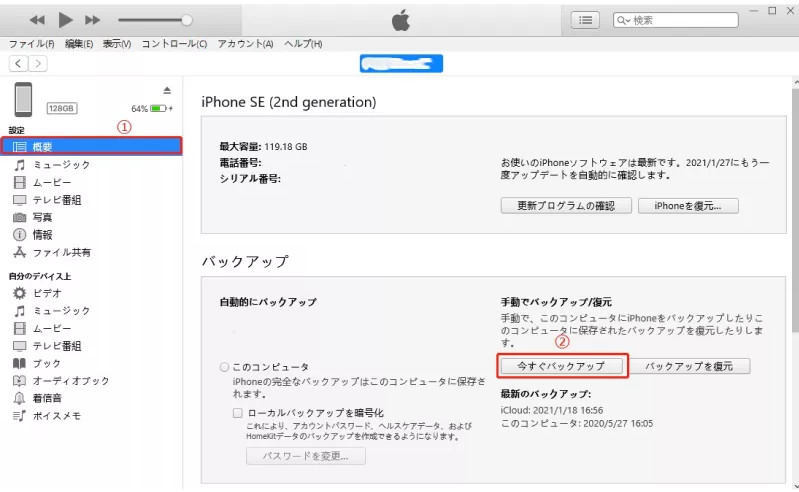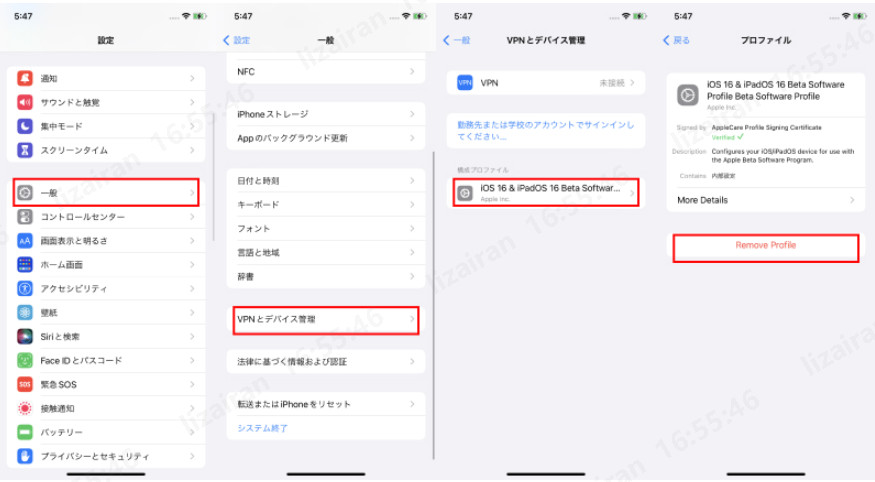【2025最新】iOS 18 の不具合とバグを修正する方法の徹底解説
 Kiyoko Tōru
Kiyoko Tōru- 更新日:2024-08-22 カテゴリ: iPhoneの修正
Appleの最新のiOS 18 リリースは、エキサイティングな新機能と改善をもたらしますが、他のプレリリース ソフトウェアと同様に、iOS 18 でいくつかの問題が発生する可能性もあります。iOS 18 で問題が発生した場合でも修復できます。
この記事では、ユーザーから報告された最も一般的な問題のいくつかを調査し、iOS 18 のエクスペリエンスを最大限に活用するための効果的な解決策を提供します。
バッテリーの消耗からアプリのクラッシュ、接続の問題からパフォーマンスの問題まで、iOS 18 の不具合をトラブルシューティングして修正するための手順を順を追って説明します。
- パート1. iOS 18 の問題とバグの潜在リスト
- 1. iOS 18 のダウンロードが停止する
- 2. 過熱
- 3. バッテリーの消耗
- 4. アプリがクラッシュする
- 5. Bluetooth が機能しない
- 6. iOS 18 にアップデートした後、インターネットが機能しない
- 7. iOS 18 の Face ID が機能しない
- 8. iOS 18 のストレージの問題
- 9. iOS 18 のアップデートが設定に表示されない
- 10. iOS 18 の壁紙の問題
- パート2. iOS 18 の問題とバグを修正するワンストップの解決策
パート1. iOS 18 の問題とバグの潜在リスト
1. iOS 18 のダウンロードが停止する
場合によっては、iOS 18 のダウンロードがインストール プロセス中に停止したりフリーズしたりする問題が発生することがあります。特に新機能を試してみたい場合は、イライラするかもしれません。これは、iOS 18 でよく見られる既知の問題の 1 つです。
解決策
1. 設定アプリを強制終了し、アップデートを再度ダウンロードしてみます。
2. iPhone を再起動し、もう一度ダウンロードしてみます。
2. 過熱
新機能とパフォーマンスの改善により、iOS 18 ではデバイスが通常よりも熱くなり、iOS 18 で過熱の問題が発生する可能性があります。
解決策
1. バックグラウンドで実行されている不要なアプリをすべて閉じます。
2. デバイスを直射日光や高温の環境にさらさないでください。
3. 低電力モードを使用して、デバイスの負荷を軽減します。
4.問題が解決しない場合は、以前の iOS バージョンにダウングレードする必要がある可能性があります。
3. バッテリーの消耗
ベータ版ソフトウェアは、非効率的なコードやバックグラウンド プロセスが原因で、バッテリーの消耗の問題を引き起こすことがよくあります。iOS 18 でバッテリー関連の問題を解決する方法は次のとおりです。
解決策
1. バッテリーを大量に消費するアプリを特定して強制終了します。
2. 低電力モードを有効にして、バッテリー寿命を延ばします。
3. 使用していないときは、Bluetooth、Wi-Fi、位置情報サービスなどの不要な機能を無効にします。
4. iOS 18 のクリーン インストールを実行します。

4. アプリのクラッシュ
iOS 18 で導入された新しい API と変更により、一部のアプリがクラッシュしたり、互換性の問題が発生する場合があります。
解決策
1. クラッシュしたアプリを強制終了して再起動します。
2.アプリを iOS 18 と互換性のある最新バージョンに更新します。
3. 特定のアプリがクラッシュし続ける場合は、アンインストールして再インストールする必要があります。
4. 最後の手段として、デバイスを以前の iOS バージョンに復元できます。
5. Bluetooth が機能しない
一部のユーザーから、iOS 18 での Bluetooth 接続に関する問題が報告されています。
解決策
1. Bluetooth をオフにしてから再度オンにします。
2. 問題のある Bluetooth デバイスを削除して、再接続します。
3. iPhone と Bluetooth デバイスを再起動します。
4. Bluetooth の修正が含まれている可能性のある iOS 18 のアップデートを確認します。
6. iOS 18 にアップデートした後、インターネットが機能しない
一部のユーザーから、iOS 18 にアップデートした後、インターネット接続に問題があるという報告があります。オンライン サービスやアプリにアクセスできなくなるため、イライラするかもしれません。
解決策
1. 機内モードのオン/オフを切り替えて、ネットワーク接続をリセットします。
2. Wi-Fi ネットワークを削除して、再接続します。
3. ネットワーク設定をリセットします ([設定] > [一般] > [リセット] > [ネットワーク設定をリセット])。
4. キャリア設定の更新を確認します。
最後の手段として、iOS 18 のクリーン インストールを実行する必要がある場合があります。
7. iOS 18 の Face ID が機能しない
Face ID は重要なセキュリティ機能であり、これに問題があると不便になることがあります。 iOS 18 にアップデートした後、Face ID が正しく機能しない可能性があります。
解決策
1. Face ID に顔を再登録します (設定 > Face ID とパスコード)。
2. Face ID の修正が含まれている可能性がある iOS 18 のアップデートを確認します。
3. 問題が解決しない場合は、以前の iOS バージョンにダウングレードする必要がある可能性があります。

8. iOS 18 のストレージの問題
ベータ版ソフトウェアは、ストレージ計算の不正確さや iCloud バックアップの失敗など、ストレージ関連の問題を引き起こすことがあります。
解決策
1. 使用していないアプリをオフロードまたは削除して、スペースを解放します。
2. デバイスのストレージを最適化します ([設定] > [一般] > [iPhone ストレージ])。
3. iCloud バックアップが失敗した場合は、iCloud 設定をリセットしてみてください ([設定] > [iCloud] > [iCloud データをリセット])。
9. iOS 18 アップデートが設定に表示されない
iOS 18 アップデートが設定アプリに表示されない場合は、さまざまな理由が考えられます。 iOS 18 のアップデートの問題はよくあるものです。
解決策
1. Apple ベータ版ソフトウェア プログラムに登録されているかどうかを確認します。
2. デバイスが iOS 18 の最小要件を満たしていることを確認します。
3. 以前のベータ版プロファイルを削除して再インストールします。
4. コンピューターと iTunes/Finder を使用してアップデートをダウンロードしてみます。
10. iOS 18 の壁紙の問題
一部のユーザーから、iOS 18 にアップデートした後、壁紙が正しく表示されない、またはデフォルトに戻ってしまうという問題が報告されています。
解決策
1. 新しい壁紙を設定し、問題が特定の画像に固有のものかどうかを確認します。
2.デバイスの壁紙設定をリセットします ([設定] > [壁紙] > [リセット])。
3. 問題が解決しない場合は、以前の iOS バージョンにダウングレードする必要がある可能性があります。

パート2. iOS 18 の問題とバグを修正するワンストップの解決策
iOS 18 で問題が発生し、上記の解決策が機能しないと思われる場合は、UltFone iOS System Repair などの強力なサードパーティ ツールの使用を検討してください。
UltFone iOS System Repair は、Apple ロゴで停止する、再起動ループ、黒い画面、iOS 18 のバグ修正など、150 を超えるさまざまな iOS システムの問題を修正できる信頼性の高いソリューションです。
主な機能
- iOS 18 と互換性あり: UltFone iOS System Repairは最新の iOS 18 と完全に互換性があるため、発生した問題のトラブルシューティングや修正に使用できます。
- ワンクリックでリカバリモードを開始および終了: このソフトウェアを使用すると、iPhone、iPad、または iPod touch でリカバリモードを開始および終了するプロセスが 1 回のクリックで簡素化されます。
- さまざまな iOS システムの問題を修正: Apple ロゴ、再起動ループ、黒い画面、またはその他のシステム関連の問題に直面している場合でも、UltFone iOS System Repair を使用すると、データを失うことなく問題を解決できます。
- 最新の iOS/iPadOS/macOS にアップグレード: 問題を修正するだけでなく、デバイスを最新の iOS、iPadOS、または macOS バージョンに簡単にアップグレードすることもできます。
- すべての iOS をサポートバージョンとデバイス: UltFone iOS System Repair は、最新の iPhone 15 シリーズを含むすべての iOS バージョンと iPhone モデルと互換性があります。
-
手順 1iOS System Repairを起動し、iPhoneを接続します。「開始」ボタンをクリック後、「普通モード」を選択して、「普通モード」ボタンをクリックします。

-
手順 2接続したiPhoneに適したファームウェアパッケージが検出され、ダウンロードできるようになります。一連の修復処理を開始する前に、正しいパッケージをダウンロードして下さい。

-
手順 3ファームウェアのダウンロードの完了後、「普通モードを開始」ボタンをクリックすると、修復処理が開始されます。問題の修復には数分かかり、その後iPhoneが再起動します。

まとめ
この記事では、新しい iOS バージョンのベータ テストはエキサイティングな体験ですが、バグや問題が伴うことも少なくありません。iOS 18 も例外ではなく、多くのユーザーが、バッテリーの消耗や過熱からアプリのクラッシュや接続の問題まで、さまざまな問題に遭遇しています。
この包括的なガイドでは、iOS18 beta (ベータ)の不具合と最新の解決策を紹介します。最も一般的な iOS 18 の問題を取り上げ、トラブルシューティングと修正に役立つ効果的なソリューションを提供しました。ただし、依然として問題が解決しない場合は、より強力で信頼性の高いソリューションである UltFone iOS System Repair を試してみてくださいね。
 Kiyoko Tōru
Kiyoko Tōru